热门分类: 全部

WPS是干嘛的
WPS是指WPS Office,是由金山软件股份有限公司发布的一款办公软件,用于办公软件最常用的文字排版处理、数据表格的汇总计算、幻灯片演示文稿的制作等功能。并且覆盖Windows、MacOS、Linux、Android、iOS等平台。
WPS是干嘛的
WPS对应微软Office都是办公软件,其中包括WPS文档(对应Office中的Word)、WPS表格(对应Office中的Excel)、WPS演示(对应Office中的PPT)、轻办公四个组件。支持阅读和输出PDF文件、全面兼容微软O
分类: 表单表格工具 发布时间:
2022.01.11

手机电子表格办公软件
| 企服解答
可用于手机的电子表格办公软件有很多,常用的例如:WPS、Excel、石墨文档、飞书文档、讯飞文档。
1、WPS:内含表格制作功能,且功能齐全,内存占用低、运行速度快、提供在线存储空间及文档模板,覆盖多平台。
2、Excel:专用的表格制作软件,功能强大,界面直观、计算功能出色。
3、石墨文档:轻便、简易的中文在线文档。制作的表格具有多人同时编辑功能,同时支持将文档分享到朋友圈或微信好友等功能。
4、飞书文档:主打表格同步办公,多人协同办公,内容实时更新。
5、讯飞文档:
分类: 表单表格工具 发布时间:
2021.12.21
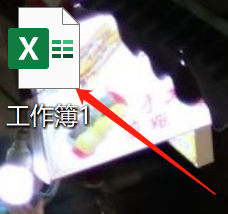
excel怎么批量间隔插行
演示机型:联想小新pro 14
系统版本:i5-11320H,windows10
软件版本:WPS Office V13.18.0
|企服解答
excel批量间隔插行的方式有以下几种:1、借助快捷键在Excel中批量间隔插行;2、通过辅助列进行间隔插行;
一、借助快捷键在Excel中批量间隔插行
1、打开需要进行批量插行的文档;
2、按住键盘上的CTRL键,同时使用鼠标选中需要间隔插行的行;
3、再右键选中的行进行插入即可。
二、通过辅助列进行间隔插行
1、在需要进行间隔插行的内容
分类: 表单表格工具 发布时间:
2021.12.16
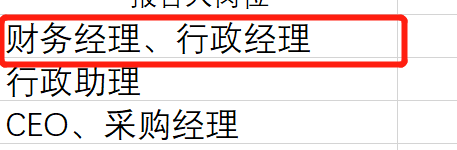
excel怎么换行在同一单元格内
演示机型:联想小新pro 14
系统版本:i5-11320H,windows10
软件版本:WPS Office V13.18.0
|企服解答
excel在同一单元格内换行有以下几种方式:1、使用快捷键换行;2、在单元格格式中设置自动换行。
一、使用快捷键换行
1、双击需要进行换行的单元格,将光标放在需要进行换行的字符后面;
2、同时按下键盘上的ALT键和ENTER键即可。
二、在单元格格式中设置自动换行
1、选中需要进行换行的单元格;
2、右键单元格,在弹出的列表中选择【设置单
分类: 表单表格工具 发布时间:
2021.12.16
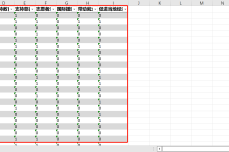
excel行列互换
演示机型:联想小新pro 14
系统版本:i5-11320H,windows10
软件版本:WPS Office V13.18.0版
| 企服解答
excel行列互换可以利用选择性粘贴功能来实现,通过快速粘贴进行行列互换,也可以通过快捷键进行行列互换。
一、利用选择性粘贴功能来实现
1、选中要进行行列互换的表格;
2、同时按下键盘上的CTRL键+C键对表格进行复制;
3、选中表格的空白处;
4、右键空白处,在【粘贴】选项栏中选择【转置】即可。
二、通过快速粘贴进行行列互换
1、
分类: 表单表格工具 发布时间:
2021.12.15
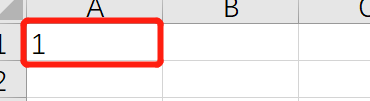
excel怎么自动排序123
演示机型:联想小新pro 14
系统版本:i5-11320H,windows10
软件版本:WPS Office V13.18.0
| 企服解答
excel自动排序123可以通过序列填充进行自动排序,通过自动填充进行排序,也可以在菜单栏中完成填充。
一、通过序列填充进行自动排序
1、在填充列的第一个单元格输入“1”;
2、将光标放至单元格右下角,光标将变为如图所示;
3、光标向下拖拽,以选中所有要填充的单元格;
4、点击右下角的【自动填充选项】;
5、在
分类: 表单表格工具 发布时间:
2021.12.15
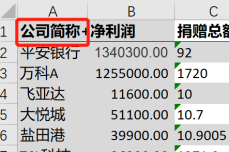
excel表格斜线怎么上下打字
演示机型:联想小新pro 14
系统版本:i5-11320H,windows10
软件版本:WPS Office V13.18.0
|企服解答
可以通过设置单元格格式完成。
1、选中单元格
选择要操作的单元格;
2、设置单元格格式
右键单元格,在弹出的列表中选择【设置单元格格式】;
3、加入斜线
将弹出的对话框切到【边框】页面,选择【斜线】,之后点击确定;
4、输入字符
在单元格内分别输入斜线上下的字,之后调整至合适位置即可。
| 拓展阅读
excel单元格中的斜线还可以通过【
分类: 表单表格工具 发布时间:
2021.12.14

excel合并单元格快捷键
| 企服解答
excel合并单元格快捷键有两种方法:1、选中想要合并的单元格,直接按「F4」键;2、选中想要合并的单元格,同时选择「ctrl+m」,快速合并。面对excel多种多样的功能,学会灵活的运用快捷键,是提升作业速度是高效处理问题的关键。
数字化信息革命的浪潮正在潜移默化地改变着我们的工作和生活方式,网络是数字化革命的产物,数据是网络的表达方式。当信息时代向我们阔步走来,人类面临的是不得不开展一场关于数据的较量。excel作为人类智慧的结晶,数据处理的完美工具。它强大的计
分类: 表单表格工具 发布时间:
2021.12.13
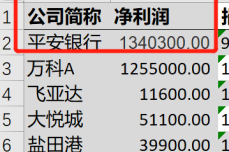
excel怎么排名次
演示机型:联想小新pro 14
系统版本:i5-11320H,windows10
软件版本:WPS Office V13.18.0
| 企服解答
excel排名次可以直接在菜单栏中进行,也可以使用函数进行排序。
一、在菜单栏中排名次
1、选中需要处理的数据;
2、从菜单栏里的【数据】找到【排序与筛选】选项卡;
3、点击当中的【排序】;
4、在弹出的对话框里依次选择【主要关键字】【排序依据】【次序】,最后点击确定即可。
二、使用函数进行排序
1、选择需要显示名次的单元格;
2、
分类: 表单表格工具 发布时间:
2021.12.13
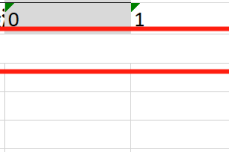
excel怎么拆分单元格
演示机型:联想小新pro 14
系统版本:i5-11320H,windows10
软件版本:WPS Office V13.18.0
| 企服解答
可以在【菜单栏】中拆分单元格,也可以在【设置单元格格式】中拆分单元格。
一、在菜单栏中拆分单元格
1、打开excel,选中需要拆分的单元格;
2、从菜单栏中的【开始】里找到对齐方式;
3、点击【合并后居中】的下拉栏,选择【取消单元格合并】。
二、在设置单元格格式中拆分单元格
1、在excel表格中选中需要拆分的单元格;
2、单击右键
分类: 表单表格工具 发布时间:
2021.12.13

excel平均值公式
系统版本:i7-1165G7,windows10
APP版本:WPS Office V13.18.0
硬件型号:联想ThinkPad E14
| 企服解答
excel平均值
在excel表格中,单机用于输出结果的单元格,点击【公式】,再点击【自动求和】,然后选择【平均值】,然后选中需要进行计算的范围,最后点击回车即可。
| 扩展阅读
excel还可以在“自动求和”快速统计所选数据的最大值和最小值。
除此以外,依次点击“公式”、&ldq
分类: 表单表格工具 发布时间:
2021.12.13
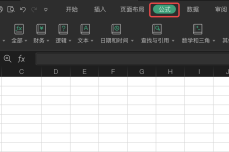
excel随机数生成
| 企服解答
Excel中可以使用函数公式生成随机数,有两种函数公式:1、RAND函数;2、RANDARRAY函数。其中RAND函数是随机返回单个数字,而RANDARRAY是随机返回一个数组的函数。
硬件型号:联想ThinkPad E14 ; i7-1165G7
系统版本:windows10
软件版本:WPS Office V13.18.0版
一、RAND函数
1、点击公式
2、点击三角函数,在下拉函数中选中RAND函数
3、点击“确定”后即可生成一个0到1
分类: 表单表格工具 发布时间:
2021.12.13
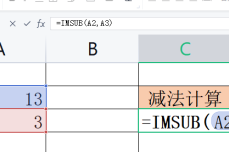
excel减法公式
系统版本:i7-1165G7,windows10
APP版本:WPS Office V13.18.0版
硬件型号:联想ThinkPad E14
| 企服解答
excel中,减法使用IMSUB 函数。
公式:=IMSUB(A2,A3)
1、输入公式
点击希望用于记录差值的单元格,在上方输入函数=IMSUB()
2、添加值
然后,将光标放在括号内,先点击用来做“被减数”的值,加一个逗号,再点击用来做“减数”的值,最后点击回车即可。
| 扩展
分类: 表单表格工具 发布时间:
2021.12.13
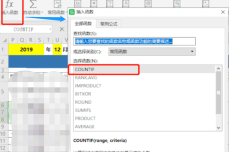
excel常用函数
演示机型:联想ThinkPad E14
系统版本:i7-1165G7,windows10
软件版本:WPS Office V13.18.0版
excel函数有很多,以下介绍7个常用的,分别是:1、判断函数IF ;2、统计函数COUNTIF;3、查找函数Vlookup;4、计算日期间隔的函数DATEDIF ;5、求和函数SUMIF;6、用于排名计算的统计函数RANK ;7、平均值函数AVERAGE。
1、判断函数IF
可以判断值是否满足给定条件。它的语法结构是=IF(测试条件,真值,假值
分类: 表单表格工具 发布时间:
2021.12.10
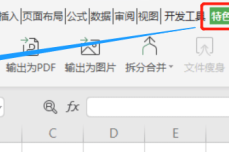
pdf转excel
演示机型:联想ThinkPad E14
系统版本:i7-1165G7,windows10
软件版本:WPS Office V13.18.0版
WPS中的“pdf转excel”有页数限制,5页以上属于会员功能,需要付费使用。需要使用时,点击菜单栏的“特色功能”,找到“PDF转Excel”点击之后按提示操作即可。
1、点击菜单栏里的“特色功能”
点击上方菜单栏里的“PDF转Excel
分类: 表单表格工具 发布时间:
2021.12.10
全站热门文章推荐
消息通知
咨询入驻
商务合作


















